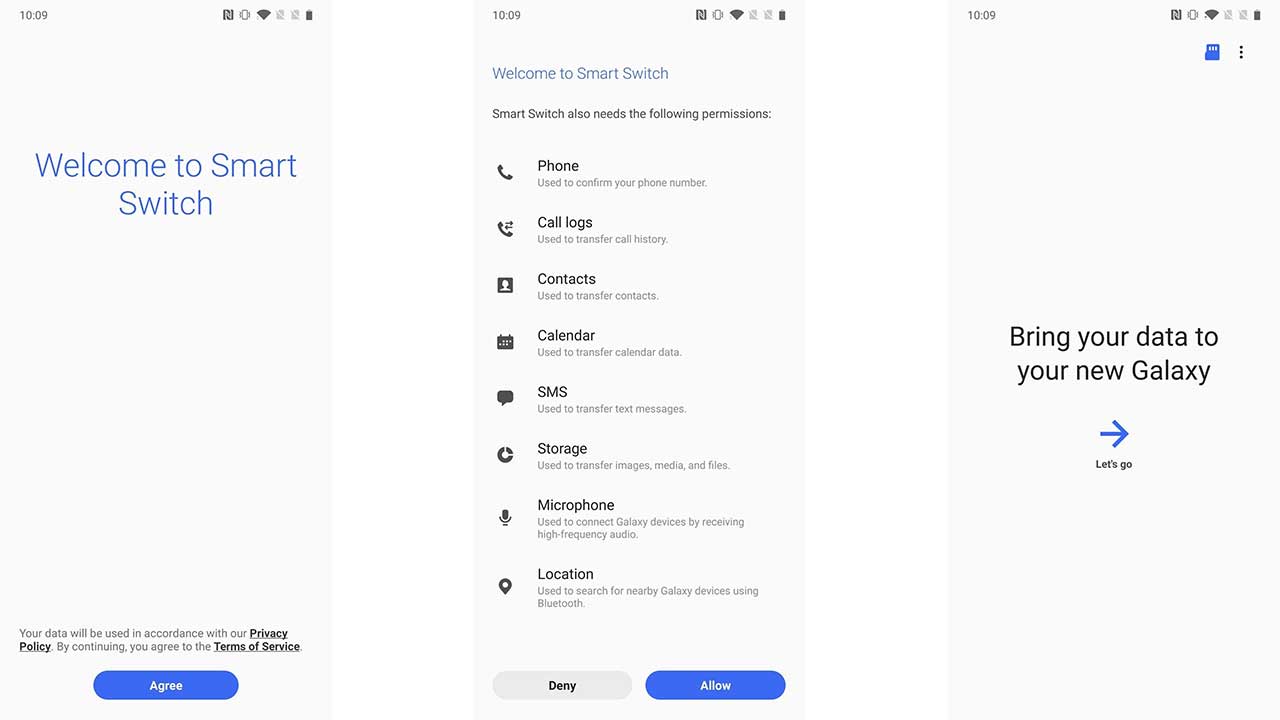قبل از مطالعه این بخش از مقاله روش های پشتیبان گیری از گوشی اندروید، پیشنهاد می شود ابتدا بخش اول این مقاله را مطالعه بفرمایید.
نحوه پشتیبان گیری از مخاطبین
در یک یادداشت مرتبط ، مورد دیگری که می خواهید مطمئن شوید پشتیبان گیری شده است همه مخاطبین شما هستند. برای این منظور ، استفاده از مخاطبین Google را توصیه می کنیم. دستگاه هایی مانند Pixel 4a و Moto G Power از قبل با Google Contact نصب شده اند ، اما اگر تلفنی از وان پلاس ، سامسونگ یا LG دارید ، احتمال استفاده از برنامه مخاطبین ساخته شده توسط آن سازنده وجود دارد.
اگر قبلاً از مخاطبین Google در تلفن فعلی خود استفاده می کنید ، می توانید برنامه را در تلفن جدید خود بارگیری کنید ، وارد حساب Google خود شوید و همه مخاطبین شما به طور خودکار همگام سازی می شوند. اگر لازم است کمی عمق بیشتری پیدا کنید ، Google Contact همچنین ابزارهایی را برای وارد کردن ، صادر کردن و بازیابی پرونده های مخاطب ارائه می دهد.
- مخاطبین Google را در تلفن خود باز کنید.
- روی دکمه منو در بالا سمت چپ ضربه بزنید .
- روی تنظیمات ضربه بزنید.
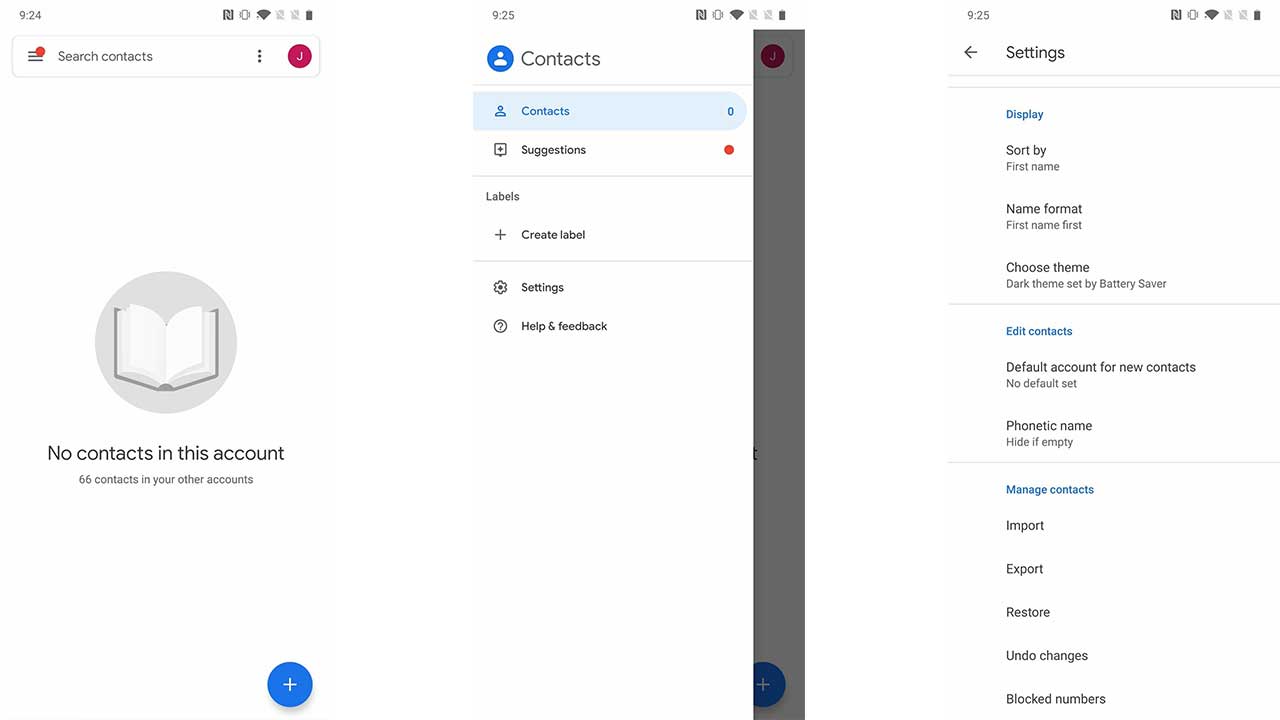
در اینجا می توانید یک فایل .vcf وارد کنید ، مخاطبین را از یک حساب Google صادر کنید و مخاطبی را که ذخیره کرده اید در حساب خود بازیابی کنید.
نحوه پشتیبان گیری از برنامه ها
در ادامه باید مطمئن شوید که از همه برنامه های شما پشتیبان تهیه شده است.
قبلاً تهیه نسخه پشتیبان از برنامه ها کار دشواری بود اما این روزها ، Google پشتیبان گیری خودکار را برای شما در حساب شما انجام می دهد. به این ترتیب ، بارگیری برنامه ها و همه داده های آنها به آسانی انجام می شود.
انجام این کار در تلفن فعلی شما به شرح زیر است:
- تنظیمات را در تلفن خود باز کنید.
- روی سیستم ضربه بزنید.
- روی پشتیبان گیری ضربه بزنید.
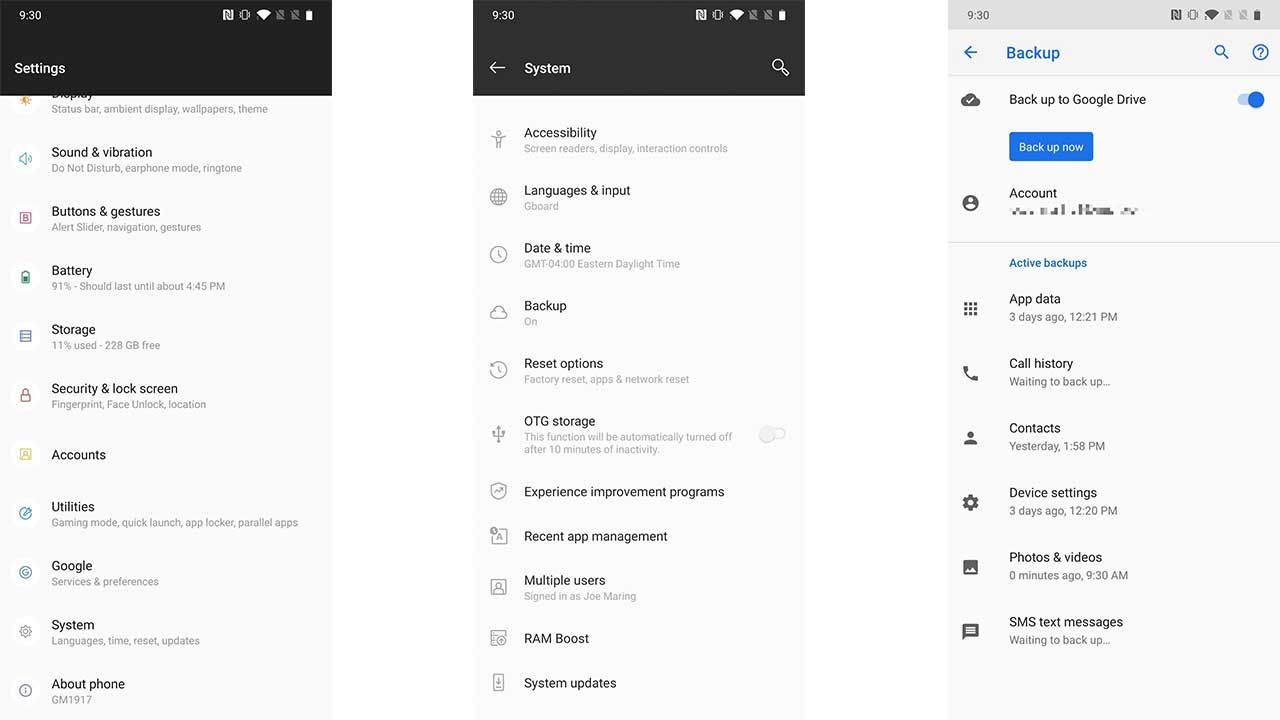
در این صفحه می توانید پشتیبان گیری خودکار را روشن یا خاموش کنید ، به صورت دستی یک نسخه پشتیبان تهیه کنید و ببینید آخرین باری که برای داده های برنامه ، تنظیمات دستگاه و موارد دیگر ساخته شده است چه زمانی بوده است.
نحوه تهیه نسخه پشتیبان از تلفن سامسونگ
سرانجام ، اگر به سراغ یک تلفن سامسونگ بروید ، برنامه Samsung Smart Switch ارزش بررسی دارد. این شامل بارگیری Smart Switch در تلفن قدیمی و جدید شما ، برقراری ارتباط بین این دو نیز می باشد.
از سوئیچ هوشمند می توان تقریباً همه چیز را انتقال داد ، از جمله:
- تاریخچه تماس بگیرید
- مخاطب
- داده های تقویم
- پیام های متنی
- تصاویر ، رسانه ها و سایر پرونده ها
شروع کار با Smart Switch در تلفن قدیمی بسیار ساده است. پس از بارگیری برنامه از فروشگاه Play ، دستورات زیر را بر روی صفحه دنبال کنید.
- Smartphone را روی تلفن قدیمی خود باز کنید.
- روی موافقت ضربه بزنید.
- روی مجاز ضربه بزنید.
- روی بیایید ضربه بزنید.
- بسته به اینکه می خواهید از کدام روش استفاده کنید ، روی Cable یا Wireless ضربه بزنید.